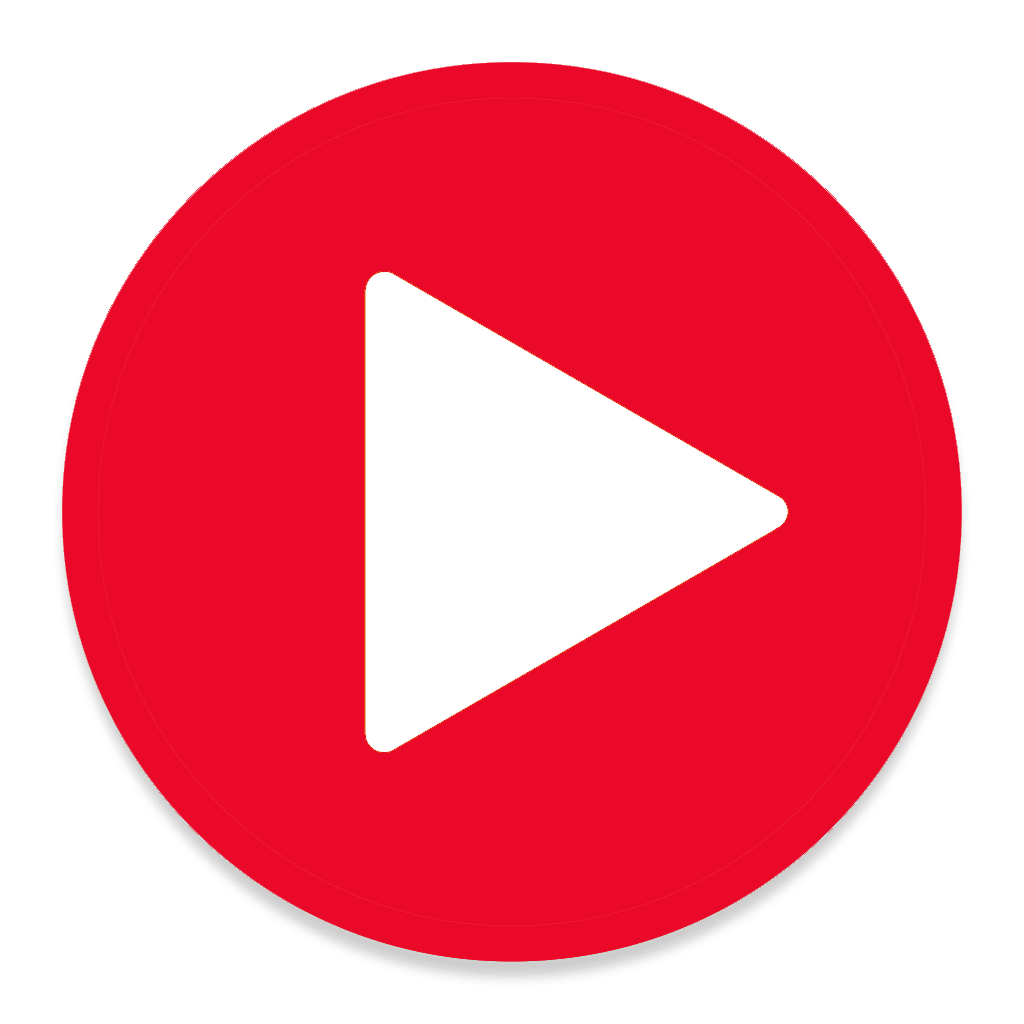不論是會議、上課、採訪,都會需要留下記錄,隨著科技的進步,語音轉文字的技術越來越成熟,利用語音轉文字錄音筆就能快速生成準確的逐字稿,優化會議記錄的流程。不過很多人會擔心錄音筆操作很困難,本文會詳細地介紹科大訊飛錄音筆SR502的功能及操作技巧,讓您可以更好地應用錄音筆,提高使用效率,滿足不同場合需求。
內容目次
一、語音轉文字錄音筆的錄音功能
開始錄音
方法一:在螢幕中選擇錄音模式,如通用模式、會議模式等。
方法二:錄音筆左上角「快速鍵」連按二下就會開始錄音。
有網路連接時,開始錄音後會有即時轉寫內容,沒有網路時,即時轉寫內容會切換至離線轉寫模式。有人會擔心錄音現場沒有網路,會無法使用在線轉寫,在這邊特別說明,即使沒有網路,錄音筆仍可以錄音,錄音保存後,待錄音筆重新連接網路,就會自動上傳音檔進行運算,進而產生逐字稿,因此錄音過程中沒有網路,是不會影響後續轉寫功能的。
錄音模式的適用場景
錄音筆上有多種模式選擇,差別在於收音方向和距離的不同,因此可以依據不同錄音場景去選擇模式:
| 模式 | 適用場景 | 建議 |
|---|---|---|
| 採訪模式 | 適合一對一或三人以內採訪場景,如面對面訪談、公司面試等。 | 定向麥克風對準採訪對象,建議收音距離在1公尺內。 |
| 會議模式 | 適用於室內多人會議、多人發言等場景。 | 建議將麥克風放在會議場合中間,正面朝上以利均勻收音。 |
| 演講模式 | 適合大型演講、大型產品發表會等場景,例如階梯教室。 | 建議將錄音筆定向麥克風對準演講者。 |
| 備忘模式 | 用於記錄待辦事項、語音日記等,例如在辦公室、家裡做備忘記錄。 | – |
| 音樂模式 | 適用於音樂會、演唱會、個人演奏/錄音等。 | – |
| 通用模式 | 適用於絕大多數錄音場景,例如課堂、發表會等,或是無法區分用哪種模式比較適合。 | 錄音筆會自動判別。 |
錄音筆的時數
| 狀態 | 持續錄音時間 |
|---|---|
| 螢幕長亮 | 約 4-5 小時 |
| 螢幕全黑 | 約 8-10 小時 |
| 省電模式 | 約 18-20 小時 |
開啟省電模式:錄音筆右下角【我的】→右上角齒輪→【電池與儲存】→開啟省電模式(開啟後螢幕會變暗)
錄音筆的音檔格式
每一個錄音音檔都會保留WAV檔和AAC檔,WAV是無壓縮的原音檔,推薦收聽;AAC是有壓縮過的,比較節省硬碟空間。
聲源定位和插入圖片功能
錄音筆的聲源定位:
在錄音過程中,點擊波形圖右上角圖標,即可開啟聲源定位,查看當前聲源方向。
錄音筆使用過程中如何插入圖片:
在錄音過程中,左下角拍照按鈕拍攝圖片,圖片會嵌入語音轉寫文字中。
二、語音轉文字功能(轉寫)
在線轉寫和離線轉寫
《在線轉寫》:錄音保存後,錄音檔會自動上傳至雲端伺服器進行運算,需要連接網路,轉寫準確率較高。
《離線轉寫》1:使用錄音筆內建資料庫進行轉寫,不需連接網路,可以離線使用。
如何設置在線和離線轉寫?錄音筆右下角【我的】→【轉寫設置】,開啟在線或離線轉寫模式,錄音時會使用已選擇的轉寫模式。錄音過程中也可以隨時切換在線或離線,在轉寫區塊的左上角選擇在線或離線,每切換一次,錄音筆會自動生成一個新的檔案。
區分講話人
錄音筆會將語音轉文字的內容約略分段,若需要更明確的逐字稿,可以區分出不同說話人的人內容,這樣後續編輯會更好整理,以下是【區分講話人】功能的設定說明:
錄音筆右下角【我的】→【轉寫設置】,開啟「自動區分講話人」的開關,請留意,錄音時使用「在線轉寫」的情況下,才能支援區分講話人的功能。
也可以在轉寫完成後,再開啟區分講話人的功能,點選要開啟此功能的音檔→點選左下角【智能整理】→開啟區分講話人,等待錄音筆重新運算,就能看到區分畫面。
轉寫語言
在線轉寫語言:中文、中英混說、英文、日語、韓語、法語、俄語、德語、西班牙語、越南語、義大利語
離線轉寫語言:中文、英文
如何選擇轉寫語言:(圖片)開啟錄音後,在轉寫區塊的右上角選擇語言。
查看錄音轉文字轉寫內容
查看轉寫文字: 錄音保存後,點選螢幕下方【我的文件】,在我的文件中查看轉寫結果。 如果轉寫失敗,可在該文件中,點選「上傳音頻」,即可重新獲取轉寫。
取得錄音筆音檔和逐字稿
1. 從電腦取得:用USB傳輸線連接電腦和錄音筆,連接後在錄音筆上點選「允許」,就能在電腦上查看錄音筆內存檔案,並將檔案儲存至電腦。 ※小提醒:若使用MAC電腦,需先安裝Android File Transfer(Android檔案傳輸應用程式)
2. 透過email分享:從【我的文件】點選要分享的音檔→點選螢幕右下方【分享文件】→選擇要上傳的內容→等待上傳至雲端後,輸入email,即可至email取得分享文件。
三、錄音轉文字+邊錄邊譯功能
小編這邊要先說明一下『轉寫』和『翻譯』的定義,『轉寫』指的是同一種語言進行語音轉文字,例如錄音內容是中文,會轉寫出中文逐字稿,錄音內容是英文,則會轉寫出英文逐字稿,『翻譯』指的是將A語言轉換成B語言,SR502錄音筆的【邊錄邊譯】功能,是將外語翻譯成中文(反之亦然),同時會保留錄音檔、原文轉寫及譯文的文字稿。
開啟【邊錄邊譯】功能
在螢幕下方功能列選擇【邊錄邊譯】,選擇需要翻譯的語言,點擊麥克風進行錄音和即時翻譯。錄音筆連接網路狀態下,可顯示即時翻譯,若沒有連接網路,就沒有即時翻譯,但仍可以錄音,將錄音保存後,待錄音筆重新連接網路,就會自動上傳至雲端重新運算,即會產出轉寫文字。
支援外語有英文、日語、韓語、俄語、法語、西班牙語和越南語。
查看邊錄邊譯結果
錄音保存後,就可以在【我的文件】中查看翻譯結果。用傳輸線連接錄音筆和電腦,即可取得音檔和文字檔,文字檔包含原文文檔和譯文文檔。
有一點要特別注意,使用【邊錄邊譯】功能時,是無法辨識中文與外語混雜的,例如下指令給錄音筆是英文翻譯為中文,若說話者的英文內容夾雜中文,錄音筆仍會將中文內容辨識為英文,因此會出現錯誤內容,不是準確度太差的緣故哦。
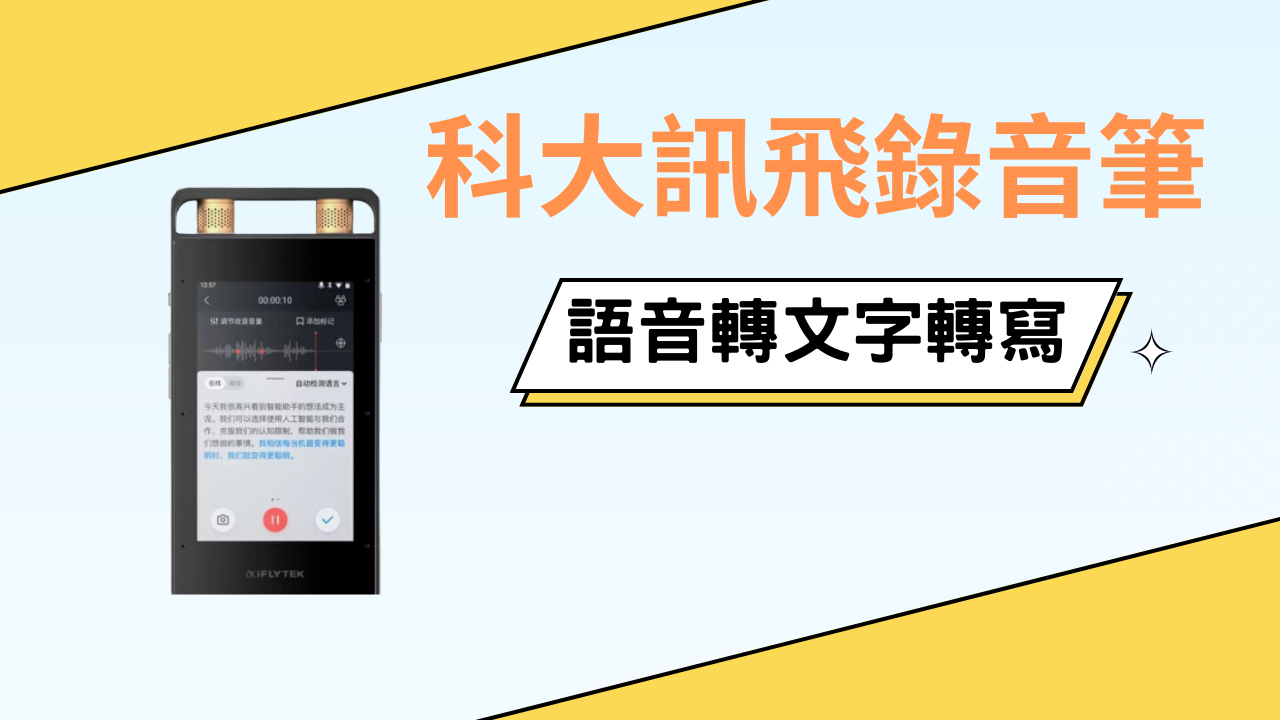
總結: